I denna handledning kommer jag att förklara för dig hur du kan skapa en tidsförvrängning i Adobe After Effects för att skapa en realistisk bromseffekt för en bilolyckssimulering. Fokus ligger på att konstfullt sänka bilens hastighet för att förstärka den dramatiska effekten av en olycka. Tidigare erfarenhet av att arbeta med After Effects är en fördel, men jag kommer att förklara varje steg i detalj så att även nybörjare kan följa med.
Viktiga insikter
- Användning av tidsstretching och tidsförvrängning möjliggör en realistisk simulering av en bromseffekt.
- Keyframes är viktiga för att styra tidsförvrängningen.
- Ett mjukt närmande av hastigheten är avgörande för att uppnå en autentisk effekt.
Steg-för-steg-guide
Först bör du importera dina projektfiler i After Effects och skapa ett nytt projekt. Kontrollera att alla nödvändiga material redan finns i ditt projekt.
Innan du börjar med effekter och justeringar är det meningsfullt att analysera fordonets karaktäristiska rörelse. Ofta har vi en konstant hastighet, vilket inte alltid är fallet i verkligheten. Genom att sakta ner bilen kan vi realistiskt visa bromseffekten.
För att använda tidsförvrängning kan du använda funktionen "Stillbild" eller "Tidsstretching". För vårt ändamål tittar vi närmare på tidsstretching. Du bestämmer en tidpunkt då bilen kör med 100 % och när den börjar sakta ner - kanske vid 110 %.
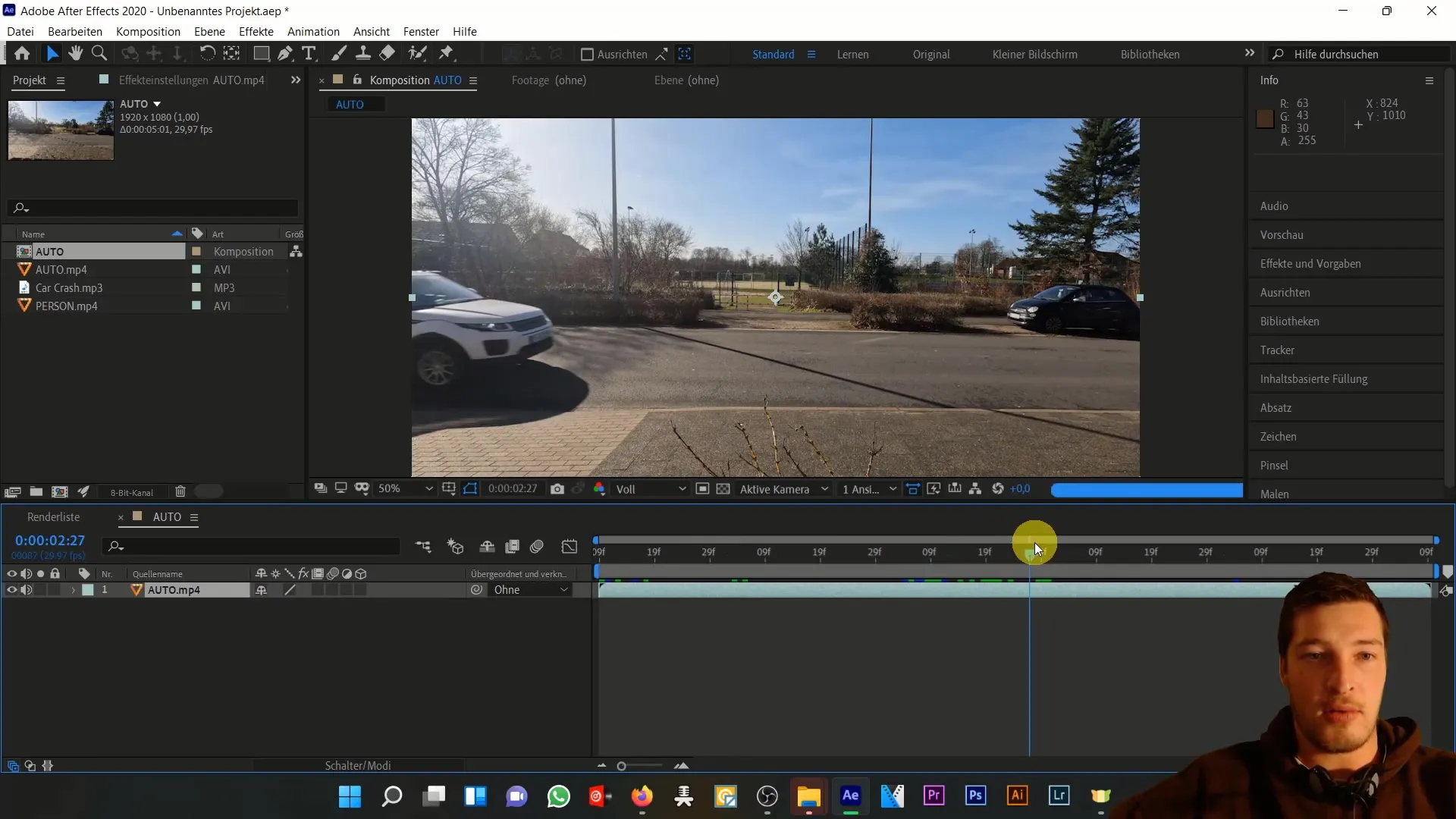
Använd tangentkombinationen Kontroll + Skift + D för att dela lagret vid denna markör. Nu kan du sätta tidsförvrängningen för denna klipp till 110 %. I förhandsgranskningen kan du se hur klippets längd ändras.
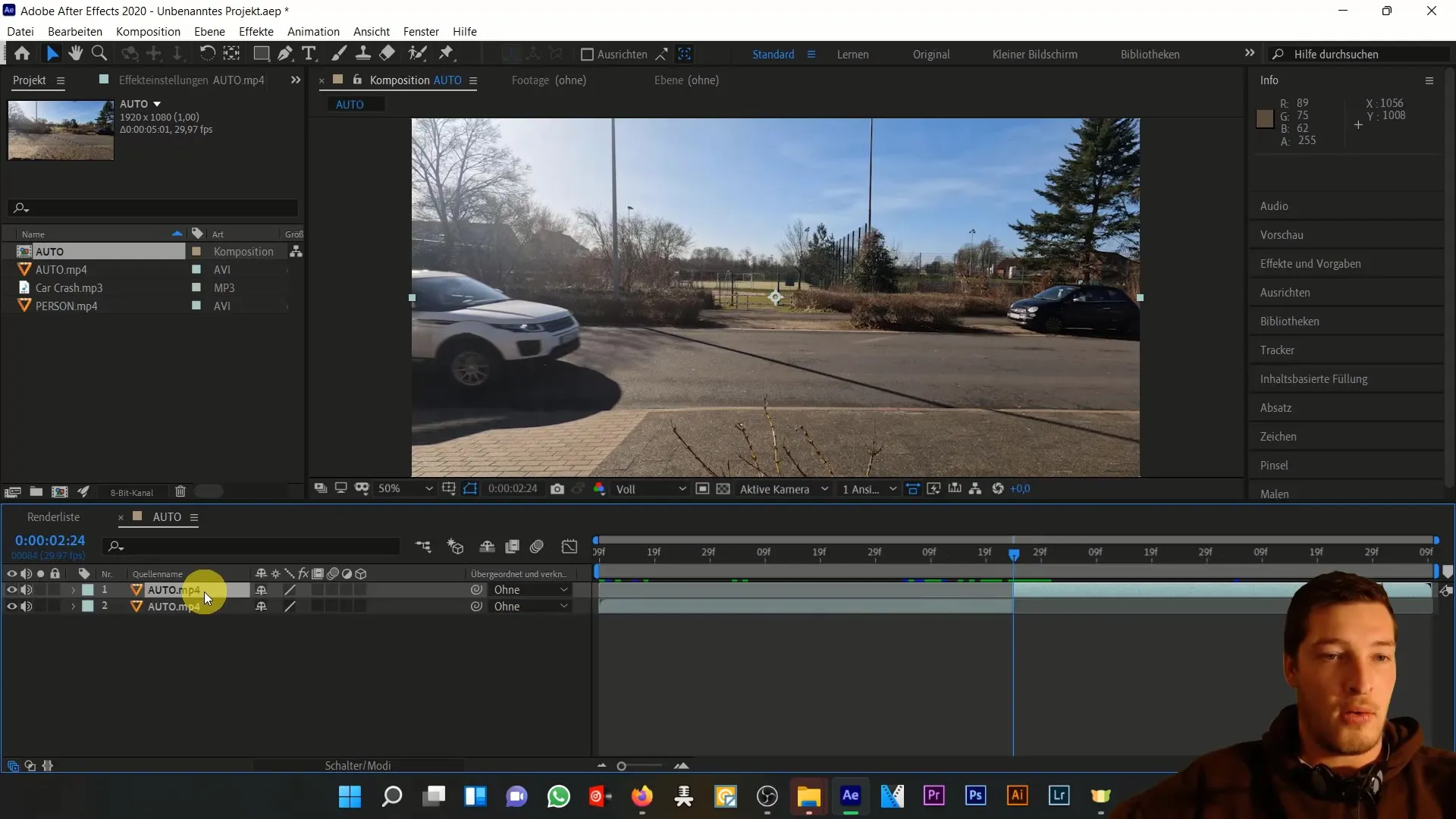
Välj nu de nästa tidsmarkeringarna för att fortsätta sänka hastigheten på bilen - till exempel med 120 % och så vidare, tills du når värdet av cirka 150 %. Det är viktigt att hastigheten inte hoppar abrupt från 100 till 150 %, utan att det finns en mjuk övergång.
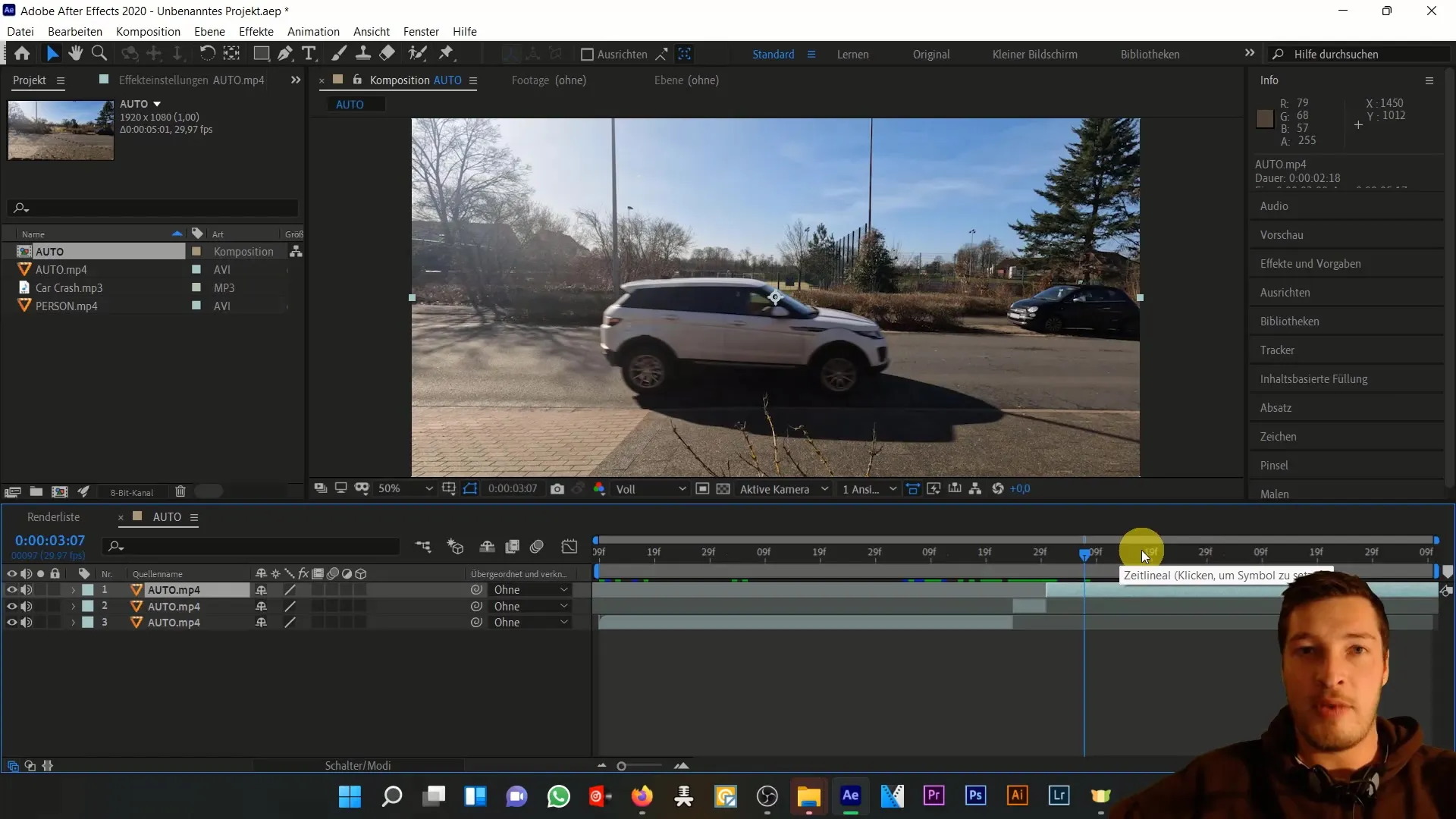
Lägg nu in bilen igen i kompositionen för att arbeta med tidsförvrängningen. Högerklicka på lagret och välj "Aktivera tidsförvrängning" i menyn "Tid". Två Keyframes läggs till som representerar början och slutet av tidsförvrängningen.
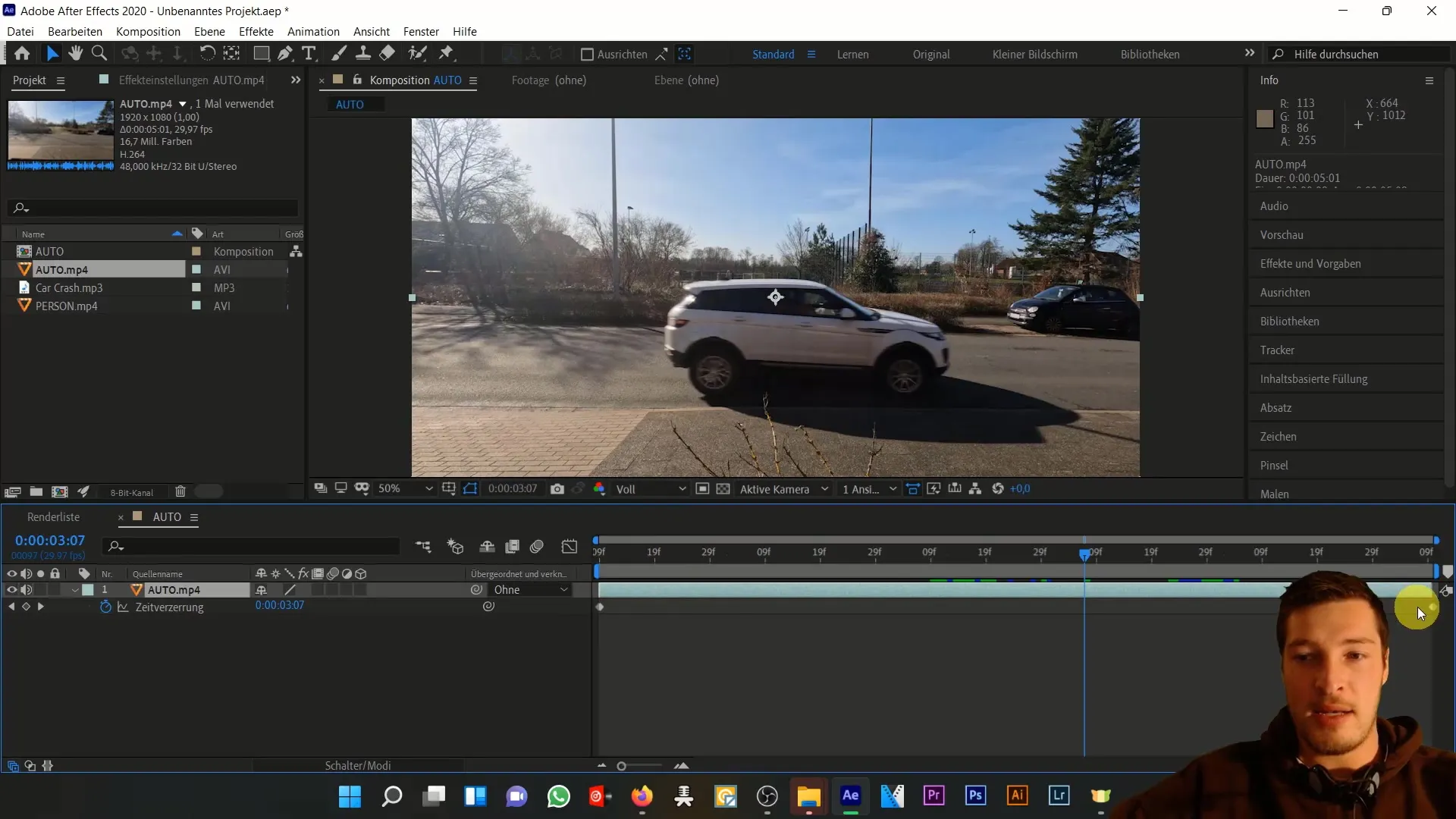
Bestäm nu de relevanta tidpunkterna för Keyframes. Placera en Keyframe när bilen kommer in i bilden och en andra när den är helt utanför bilden. Dessa två punkter är avgörande för timingen av tidsförvrängningen.
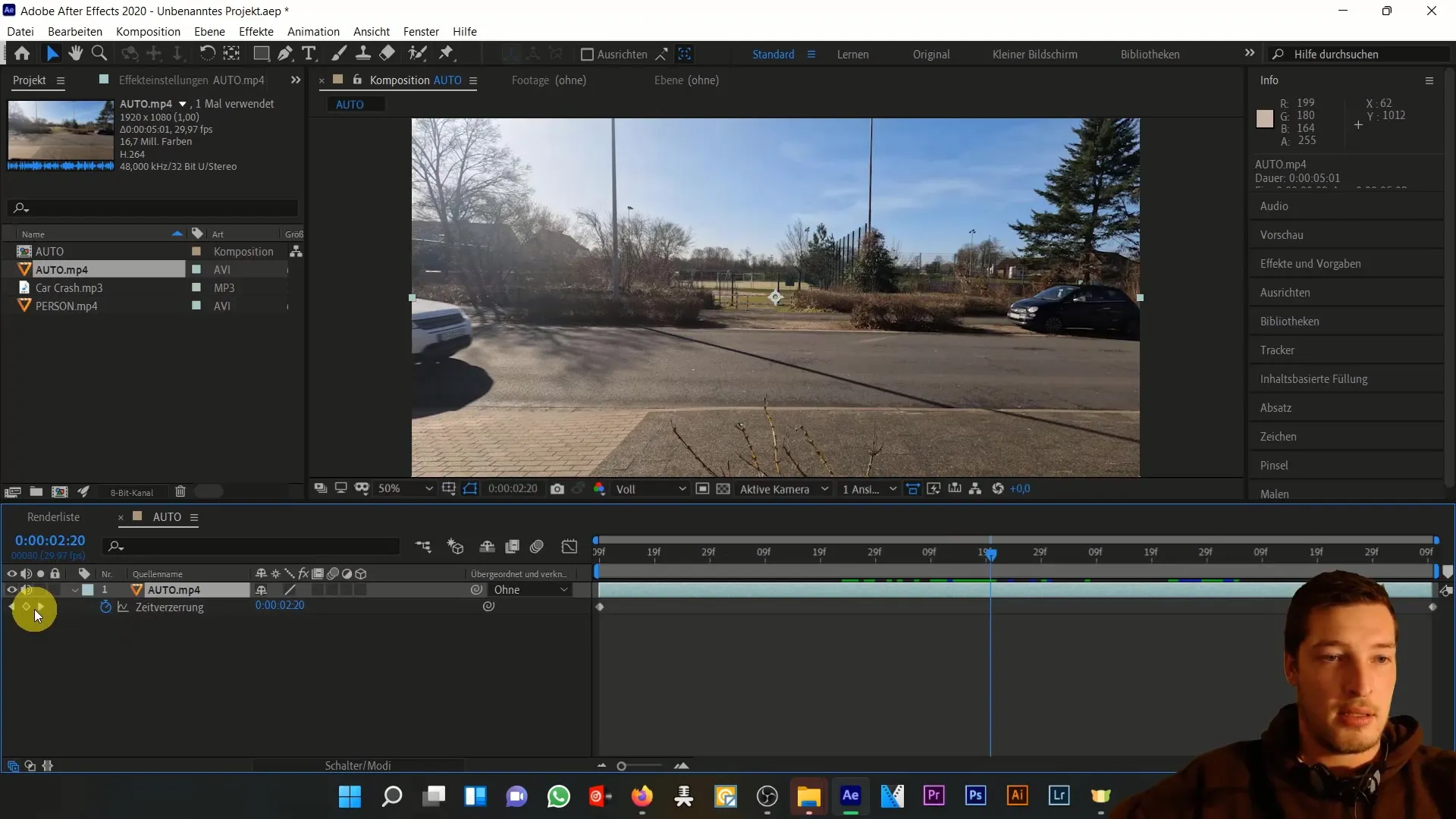
Granska rörelsen i diagrameditorn. Mellan Keyframes kan du visuellt fånga och justera området där bilen saktar ner hastigheten. Öka avståndet mellan den andra och tredje Keyframen för att intensifiera förlångsammningen.
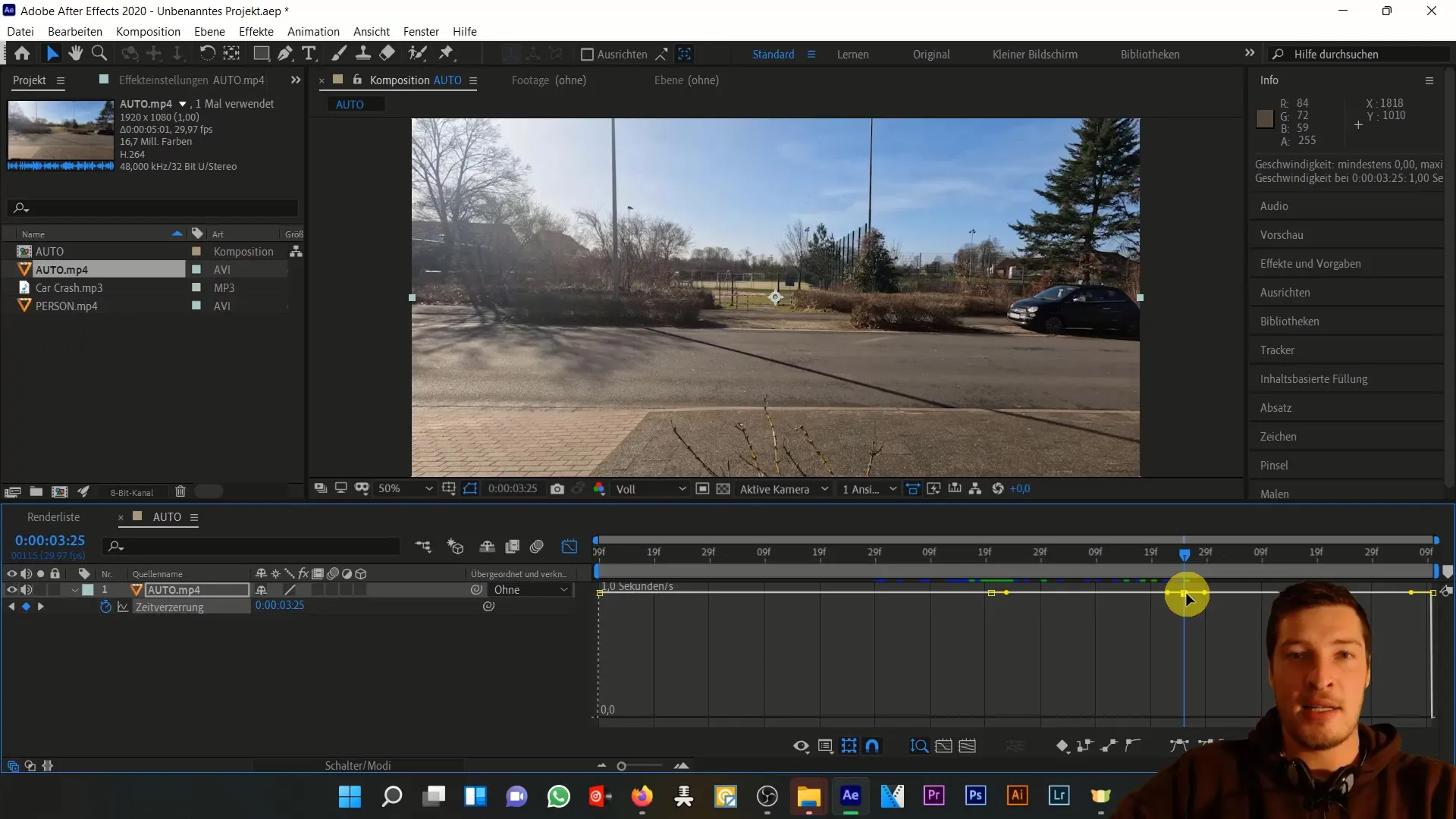
Om du flyttar den tredje Keyframen längre till höger, kommer du att märka att klippets hastighet ökar för att kompensera för tidsdifferensen. Prova gärna olika värden för att uppnå önskad effekt.
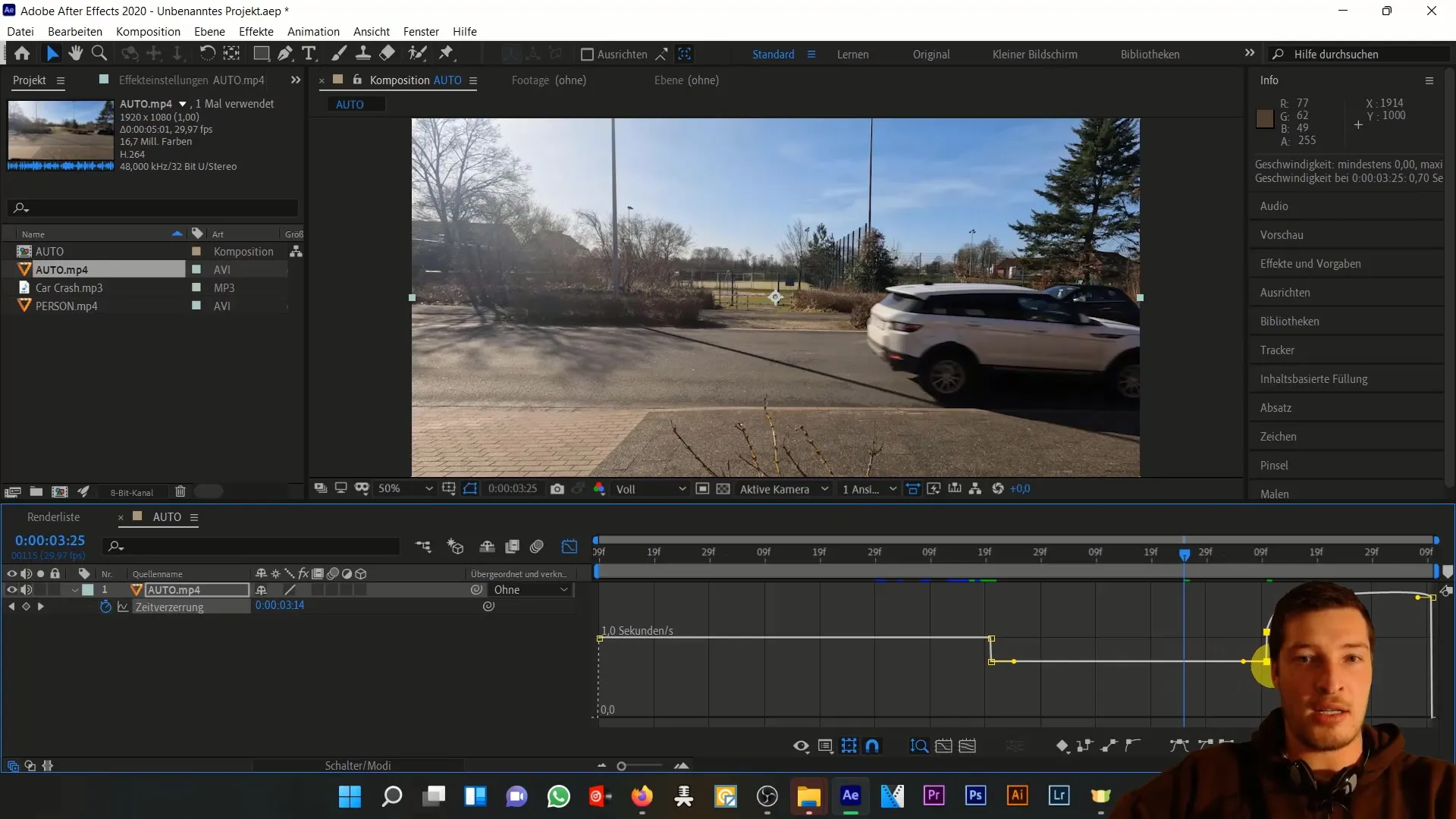
Om du vill bromsa tidsförvrängningen ännu mer, ta Keyframen och flytta den återigen mot höger. Öka utrymmet för att minska hastigheten. Justera kompositionens mitt noggrant för att skapa en harmonisk övergång i slutet.
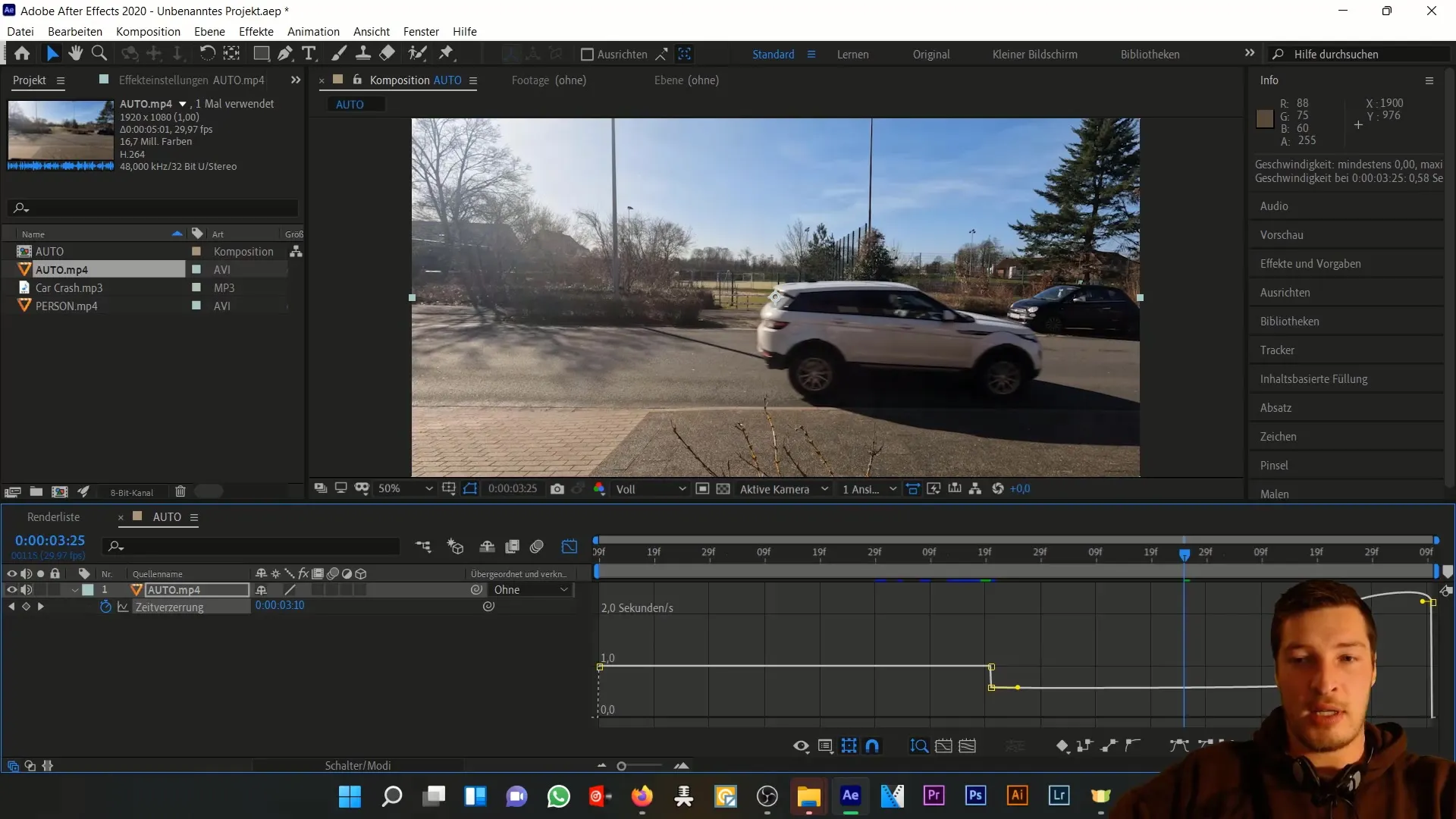
För att säkerställa en mer realistisk simulering, justera Keyframe-effekten i de områden där bilen börjar eller precis innan den lämnar bilden. Undvik snabba påföljande rörelser som inte är en realistisk bromseffekt.
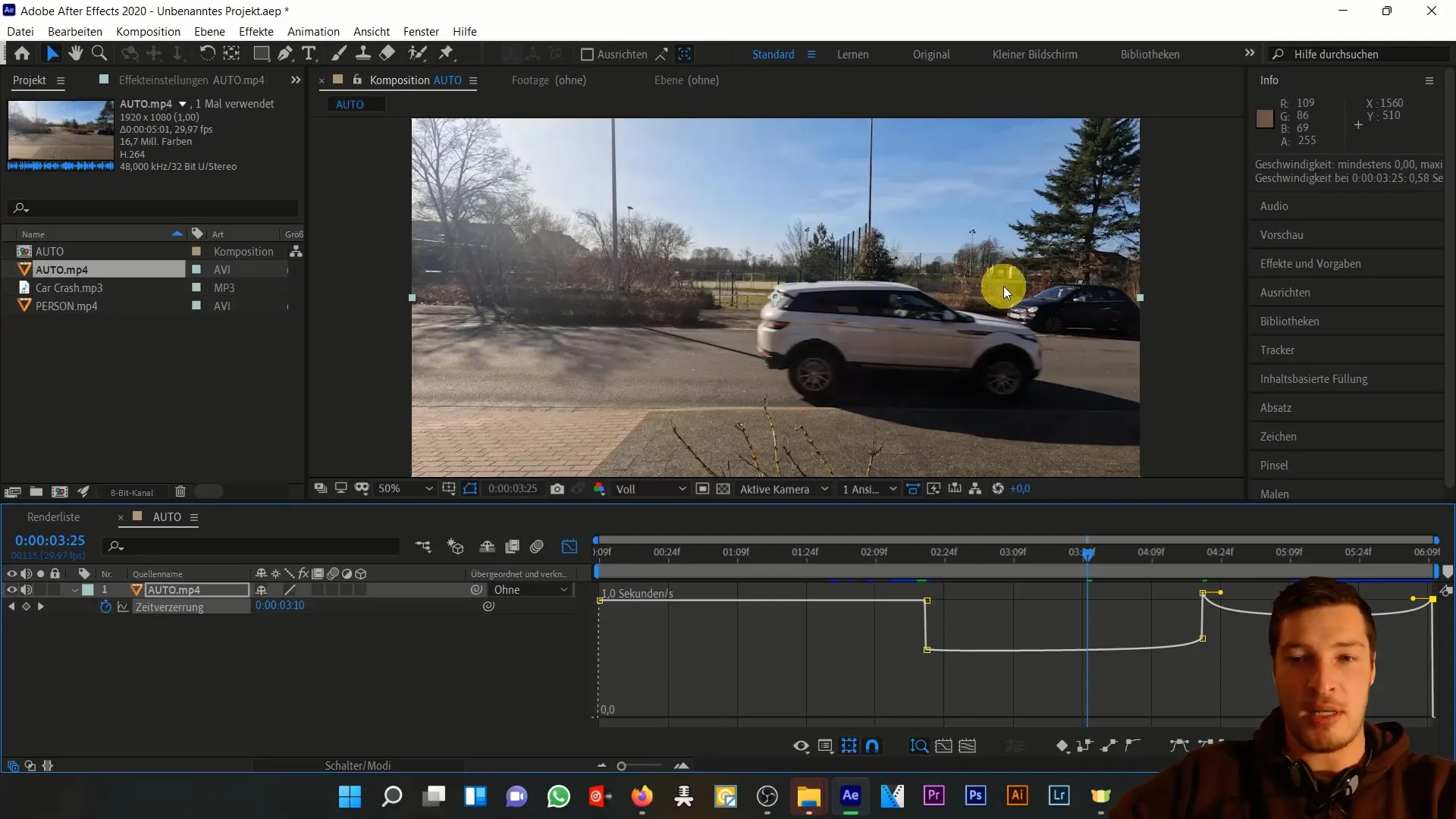
Nu ska du minska arbetsytan till den sista bilden för att optimera renderingen. Spara kompositionen genom att välja alternativet "Lägg till i Adobe Media Warteschlange" från menyn "Komposition".
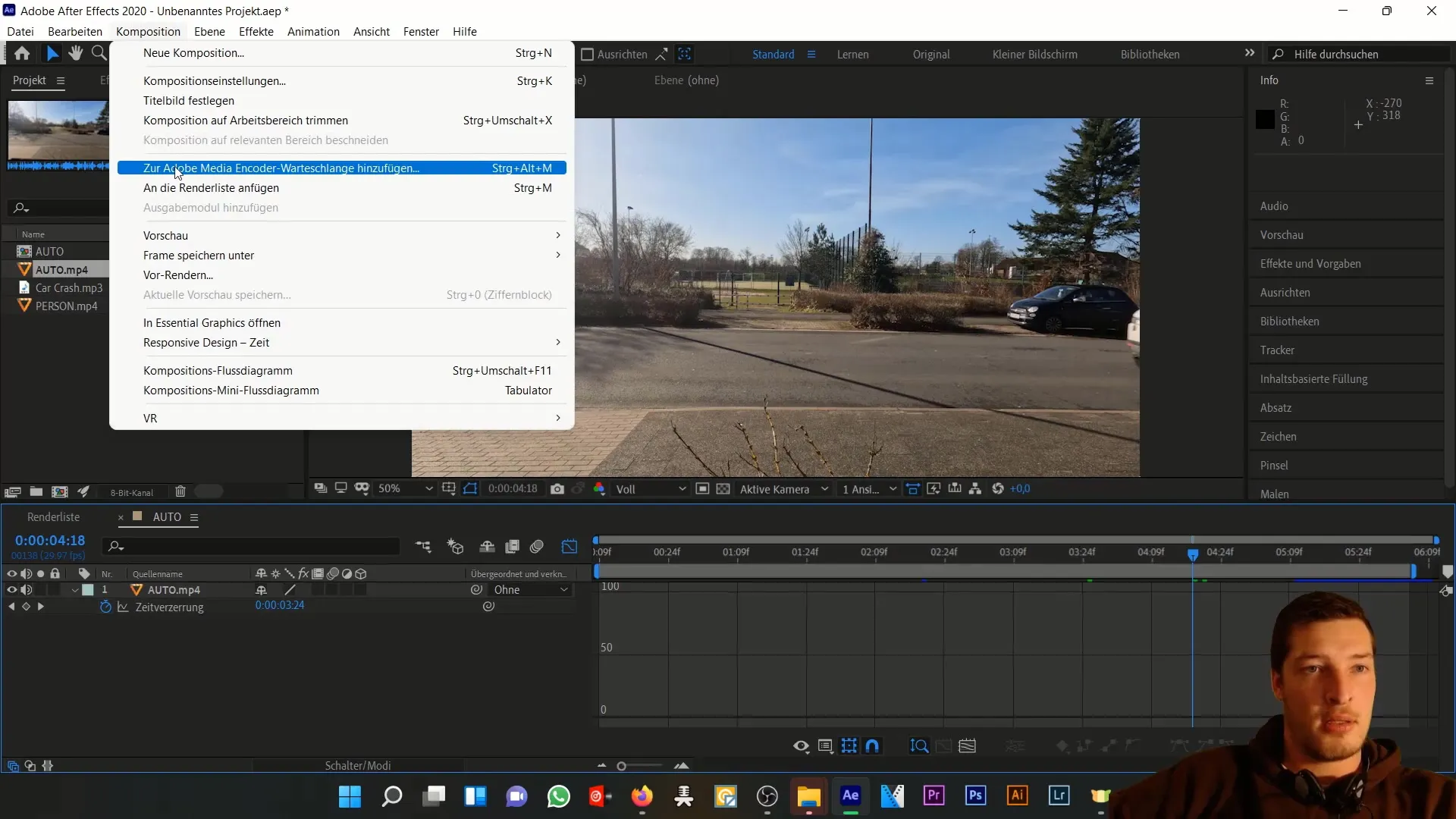
Efter att du har renderat projektet kan du kontrollera effekterna igen och finjustera dem vid behov. Du kan duplicera den ursprungliga filen för att göra en direkt jämförelse mellan den obearbetade och bearbetade versionen.
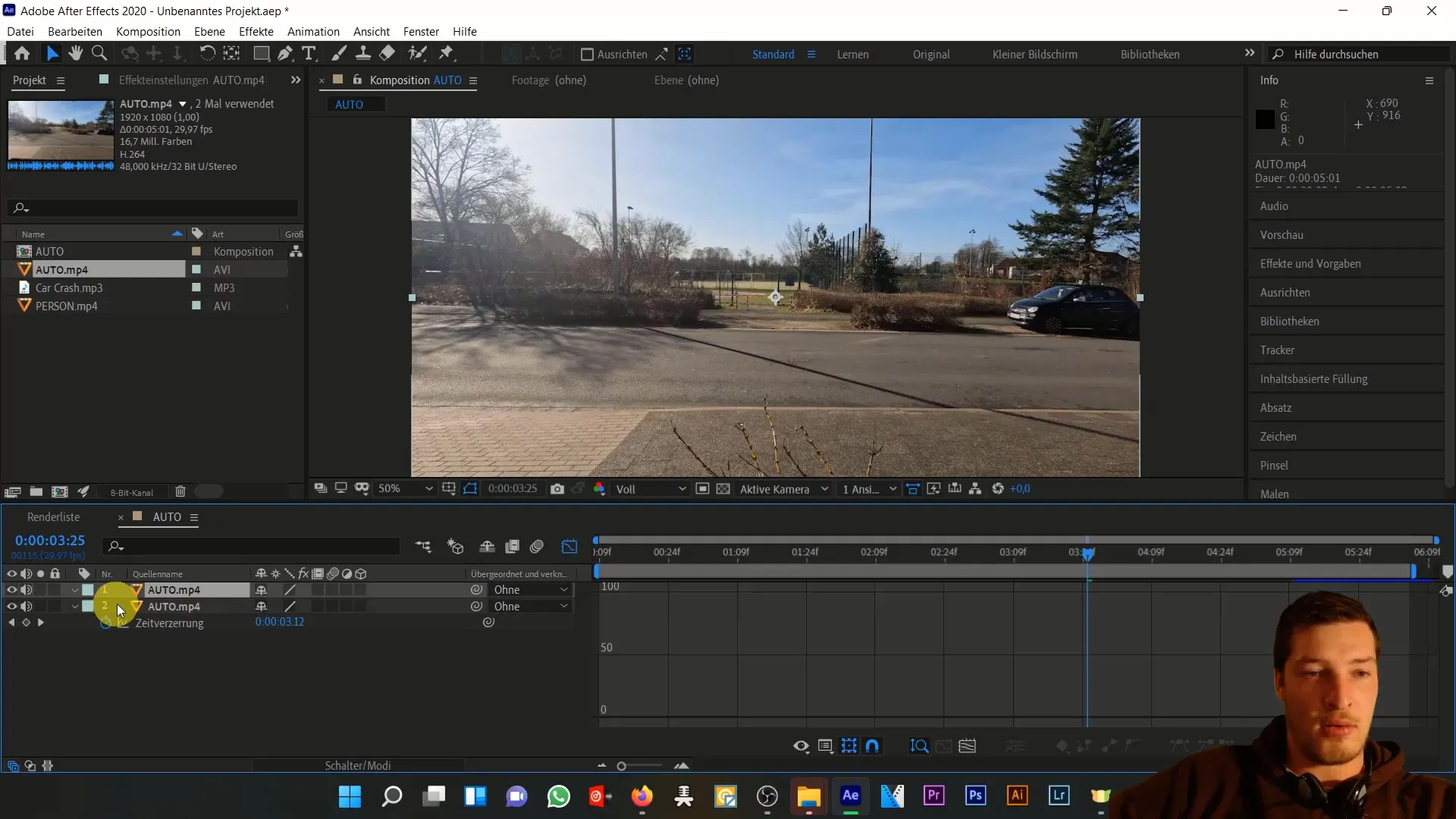
Sammanfattning
I den här handledningen har du lärt dig hur du simulerar en realistisk bromsning i After Effects med hjälp av tidseffekter och nyckelrutor. Genom att justera hastighetskurvan specifikt kan du uppnå dramatiska effekter och trovärdigt återskapa illusionen av en bilkrock.
Vanliga frågor
Hur aktiverar jag tidseffekter i After Effects?Gå till lagret, högerklicka på "Tid" och välj "Aktivera tidseffekter".
Hur kan jag justera hastigheten på bilen?Använd nyckelrutor för att styra tidseffekterna vid specifika punkter.
Vad är skillnaden mellan tidsutdräkt och stillbild?Tidsutdräkt ändrar klippets hastighet medan stillbilder fryser klippet.
Hur många nyckelrutor behöver jag för en realistisk simulering?Minst två nyckelrutor, en för början och en för slutet av bromsningen.
Kan jag ändra hastigheten i efterhand?Ja, du kan justera nyckelrutor när som helst för att ändra hastigheten.


